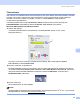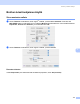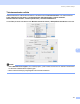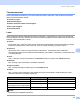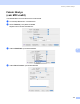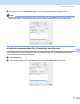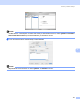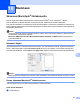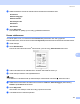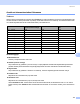Software User's Guide
Table Of Contents
- OHJELMISTON KÄYTTÖOPAS
- Sisällysluettelo
- Windows®
- 1 Tulostaminen
- Brother-tulostinohjaimen käyttö
- Ominaisuudet
- Oikean paperityypin valinta
- Samanaikainen tulostus, skannaus, ja faksien lähetys
- Datan tyhjennys muistista
- Tilan valvonta
- Tulostinohjaimen asetukset
- Tulostinohjainasetusten käyttö
- Perusasetukset-välilehti
- Lisäasetukset-välilehti
- Tuki-välilehti
- FaceFilter Studion käyttö valokuvien tulostukseen REALLUSION-ohjelmalla
- 2 Skannaus
- Asiakirjan skannaus TWAIN-ohjainta käyttäen
- Asiakirjan skannaaminen WIA-ohjaimen avulla (Windows® XP/ Windows Vista™)
- Asiakirjan skannaaminen WIA-ohjaimen avulla (Windowsin valokuvavalikoiman ja Windowsin faksaus- ja skannaustoimintojen käyttäjät)
- Skannausnäppäimen käyttö (USB-kaapelin käyttäjät)
- ScanSoft™ PaperPort™ 11SE - ja NUANCE™- tekstintunnistusohjelman-käyttäminen
- Tiedostojen katselu
- Tiedostojen järjestäminen kansioihin
- Linkit muihin sovelluksiin
- ScanSoft™ PaperPort™ 11SE - ja tekstintunnistusohjelman avulla voit muuntaa kuvan tekstin muokattavaksi tekstiksi.
- Tiedostojen tuominen muista sovelluksista
- Muissa muodoissa olevien tiedostojen vieminen
- ScanSoft™ PaperPort™ 11SE - ja tekstintunnistusohjelman asennuksen purkaminen
- 3 ControlCenter3
- 4 Verkkoskannaus (Mallit, joissa on sisäänrakennettu verkkotuki)
- 5 Etäasetusohjelma (ei DCP-mallit, MFC-235C eikä MFC-260C)
- 6 Brother PC-FAX-ohjelmisto (vain MFC-mallit)
- 7 PhotoCapture Center™
- 8 Palomuuriasetukset (verkkokäyttäjät)
- 1 Tulostaminen
- Apple® Macintosh®
- 9 Tulostus ja faksien lähetys
- 10 Skannaus
- 11 ControlCenter2
- 12 Verkkoskannaus (Mallit, joissa on sisäänrakennettu verkkotuki)
- 13 Etäasetus ja PhotoCapture Center™
- Hakemisto
- brother FIN
Skannaus
123
10
b Säädä tarvittaessa seuraavia asetuksia Skanneriasetukset-valintaikkunassa:
Tarkkuus
Skannaustyyppi
Skannausalue
Asiakirjan koko
Kirkkaus
Kontrasti
c Osoita Käynnistä.
Kun skannaus on päättynyt, kuva näkyy grafiikkasovelluksessa.
Kuvan esiskannaus 10
Jos haluat rajata kuvaa, voit esikatsella sitä Esiskannaus-painikkeella. Kun olet tyytyväinen
skannausalueeseen, skannaa kuva osoittamalla Käynnistä-painiketta Skanneriasetukset-valintaikkunassa.
a Aseta asiakirja.
b Osoita Esiskannaus.
Koko kuva skannataan Macintosh
®
-tietokoneelle, jossa se näkyy Skannausalue-ikkunassa.
c Valitse skannattava alue vetämällä hiiren kohdistin skannattavan alueen yli.
d Aseta asiakirja uudelleen arkinsyöttölaitteeseen.
Vinkki
Jos laitteesi on valotustasomalli ja asetit asiakirjan valotustasolle vaiheessa a, ohita tämä vaihe.
e Säädä Skanneriasetukset-valintaikkunassa asetukset Tarkkuus, Skannaustyyppi (Harmaasävy),
Kirkkaus ja Kontrasti haluamiksesi.
f Osoita Käynnistä.
Tällä kertaa vain asiakirjan valittu alue näkyy ohjelman ikkunassa.
g Voit säätää kuvaa muokkausohjelmalla.